
TwitterでDMの画像が開けない不具合が発生して困っているユーザーが続出しています。
本記事では、TwitterのDMでの画像が開けない原因と対処法について解説していきます。
コンテンツ
TwitterのDMでの画像が開けない不具合が発生
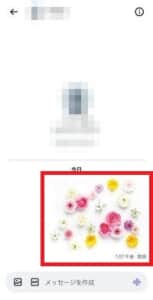
2023年3月頃から、TwitterのDMで画像が開けない不具合が発生しています。
メッセージの一覧が表示される画面では画像が表示されるので、画像そのものは確認できます。
しかし、画像をタップしても黒背景に斜線が入ったカメラのアイコンが画面の中央に表示されるだけで、画像を開くことはできません。
TwitterのDMでの画像が開けない原因

TwitterのDMでの画像が開けない原因について解説していきます。
Android版のTwitterアプリのエラー
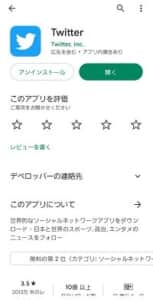
2023年3月頃から発生しているDMの画像が開けない不具合は、主にAndroidのスマホでTwitterアプリを利用しているユーザーの間で発生しています。
現在Android版のTwitterアプリでは、DMの画像が開けない不具合のほかにも「DMの画像が保存できない」「DMの最新メッセージが表示されない」「ツイートの画像がドアップで表示される」などの不具合が多発しています。
また、iOS版のTwitterアプリやブラウザ版のTwitterだと通常通り画像が開けることから、Android版のTwitterアプリにエラーが発生している可能性が高いと言えるでしょう。
画像にセンシティブな内容が含まれている可能性もある

画像にセンシティブな内容が含まれていることにより、DMの画像が開けない場合もあります。
Twitterでは、デフォルトだとセンシティブな内容を含む画像が表示されないように設定されています。
センシティブな内容とは、以下のような刺激が強い内容のものを指します。
センシティブな内容の具体例
- 暴力的な犯罪や事故
- 深刻な外傷
- 成人向けコンテンツ
- ポルノ
こういった内容を含む画像は、表示設定をオンにしておかないと「センシティブな内容が含まれている可能性のあるメッセージです」と表示されて開くことができません。
TwitterのDMでの画像が開けない場合の対処法

TwitterのDMでの画像が開けない場合の対処法について解説していきます。
対処法
- iOS版のTwitterアプリやブラウザ版のTwitterで開く
- Twitterアプリを最新バージョンに更新する
- キャッシュを削除する
- サードパーティー製のアプリを使う
- インスタやFacebookのDMで画像を送ってもらう
- 通信環境を改善する
DMの画像が開けないことをツイートやDMで伝えておく
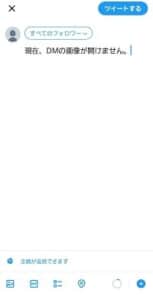
TwitterでDMでの画像が開けないときは、そのことをツイートやDMで伝えておくと良いでしょう。
今回の画像が開けない不具合はAndroidのTwitterアプリのみ発生しているため、iPhoneユーザーの中には不具合が発生していることすら知らないユーザーも多数います。
ツイートDMで不具合があることを伝えておけば、iPhoneやPCでTwitterを利用しているユーザーにも知ってもらえます。
そうすれば、画像で送るのを控えてくれたり、LINEや他のSNSのDMで画像を送ってくれたりと色々と配慮してもらえるかもしれません。
Twitterサークルで画像を共有する
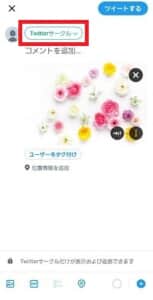
Twitterサークルを活用すれば、一部のユーザーのみツイートを発信することができます。
DMで画像を送信したかった相手をTwitterサークルに招待し、その相手のみ画像を添付したツイートを公開すれば、他のユーザーに見られることなく画像を共有できます。
Twitterサークルの使い方については、以下の記事で詳しく解説しているので参考にして下さい。
-

Twitterのサークル機能の詳細と使い方を徹底解説
Twitterで実装される予定の「サークル機能」とは、自分のツイートを自分が設定したサークルメンバーだけ閲覧できる機能です。 サークル機能をフル活用すれば、限定的な疑似コミュニティが完成しますが、まだ ...
続きを見る
スクショ画像は画面録画機能を使って動画でやり取りする
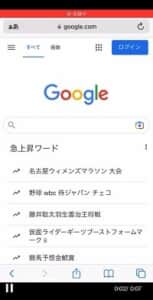
スクショ画像が開けない場合は、スクショ機能の代わりに画面録画機能を使い、画像ではなく動画にしてやり取りする方法もあります。
画面録画とは、スマホの画面をそのまま録画できるスクショの動画版のような機能です。
DMで開けないのは画像だけで、動画であれば正常に表示・再生されます。
そのため、アプリの画面やWebサイトの画面を友達と共有したい場合は、画面録画機能を使って動画にして共有するようにして下さい。
iPhone・Android 11以降のスマホなら、画面録画機能が標準搭載されているので、外部アプリをインストールする必要はありません。
クラウドストレージサービスで画像を共有する
GoogleドライブやDropboxなどのクラウドストレージを使って、画像を共有する方法もあります。
クラウドストレージに共有したい画像をアップロードし、その画像のリンクを共有相手に送信すれば、画像の閲覧や保存が可能になります。
今回は、Googleドライブを使って画像を共有する方法をご紹介します。

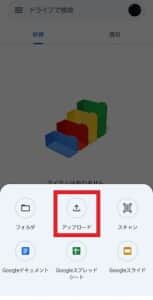
まずGoogleドライブのアプリを起動して、画面右下の「+」ボタンをタップします。メニューが表示されたら、「アップロード」をタップしましょう。
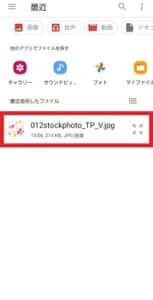

スマホのカメラロール内に保存されている画像の中から、アップロードしたい写真を探してタップして下さい。
アップロードが完了したら、画面右下の「ファイル」をタップします。
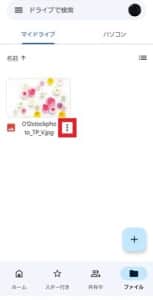
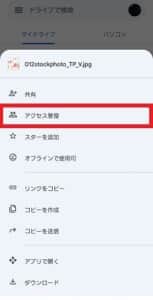
共有したい画像の右上にある縦の3点リーダーをタップしたら、「アクセス管理」をタップしましょう。
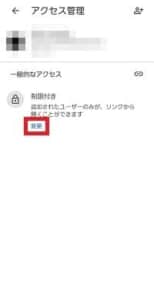
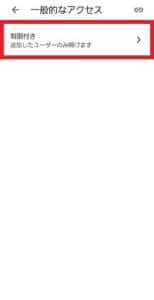
「一般的アクセス」で「変更」をタップしたら、「制限付き」をタップして下さい。
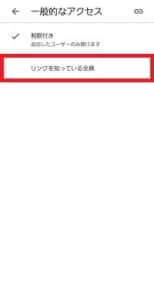
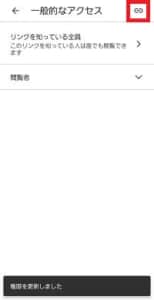
「リンクを知っている全員」に変更したら、画面右上のアイコンをタップしてリンクをコピーします。
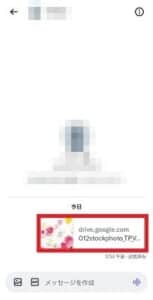

そのリンクを共有したい相手にTwitterのDMやLINEなどで送信しましょう。リンクをタップすれば共有した画像が表示されます。
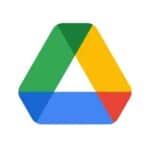
センシティブな内容の画像を表示するように設定する
センシティブな内容が含まれている画像を開くためには、Twitterで画像の表示設定を変更する必要があります。
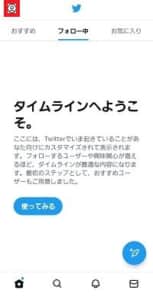
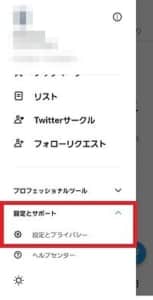
設定を変更するには、まずTwitterアプリを起動して、画面左上のプロフィールアイコンをタップします。
メニューが表示されたら、「設定とサポート」内にある「設定とプライバシー」をタップしましょう。
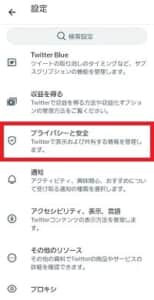
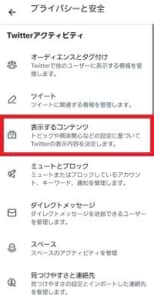
設定画面が表示されたら「プライバシーと安全」をタップした後、「表示するコンテンツ」をタップして下さい。
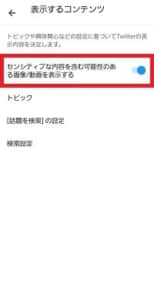
ここで、「センシティブな内容を含む可能性のある画像/動画を表示する」の設定をオン(スイッチが青色の状態)にすれば設定完了です。
もし、設定を変更しても画像が開けない場合は以下の対処法を試してみて下さい。
対処法
- 18歳以上の生年月日が登録されているか確認する
- 設定変更後にTwitterアプリを再起動する
- 設定が反映されるまでしばらく時間を置く
-

TwitterのDMの画像が保存できない不具合の詳細や対処法を徹底解説
TwitterのDMで画像が保存できない不具合が発生しています。 今回はTwitterのDMで画像が詳細表示できず、保存できない不具合の詳細や対処法を徹底解説していきます。 コンテンツ1 Twitte ...
続きを見る




